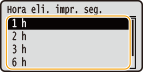Impresión de un documento protegido con un PIN (Impresión protegida)
Cuando se imprime desde un ordenador, si configura un PIN en un documento, dicho documento se conservará en una tarjeta SD opcional instalada en el equipo, y no se imprimirá hasta que se introduzca el PIN correcto en el panel de control del equipo. Esta función se denomina "Impresión protegida" y el documento protegido mediante PIN se llama "documento protegido." La función Impresión protegida evita que las impresiones de documentos confidenciales se dejen desatendidas. Debe seguir algunos procedimientos antes de poder utilizar esta función. Antes de poder utilizar esta función, debe instalar una tarjeta SD opcional en el equipo (Instalar una tarjeta SD).
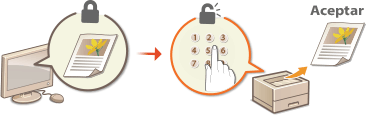
Envío de un documento protegido desde un ordenador al equipo
Siga el procedimiento a continuación. Puede enviar un documento protegido por PIN.
1
Abra un documento en una aplicación y visualice el cuadro de diálogo de impresión.
El método para mostrar el cuadro de diálogo de impresión varía según la aplicación. Para obtener más información, consulte el manual de instrucciones de la aplicación que esté utilizando.
2
Seleccione este equipo y haga clic en [Preferencias] o [Propiedades].
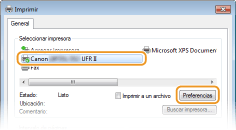
La pantalla puede variar en función de la aplicación que utilice.
3
Seleccione [Impresión prot. con contras.] en [Método de salida].
Haga clic en [Sí] o [No] en la pantalla emergente [Información].
Si desea utilizar siempre el mismo nombre de usuario y PIN, haga clic en [Sí]. Para cambiar el nombre de usuario y el PIN, haga clic en [No].
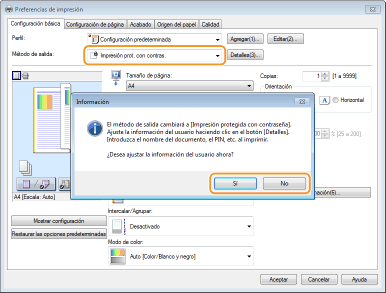
 Si ha seleccionado [Sí]
Si ha seleccionado [Sí]
Introduzca el nombre de usuario en [Nombre de usuario] y el PIN en [PIN], y haga clic en [Aceptar].
Aparecerá el nombre del ordenador (nombre de inicio de sesión) en [Nombre de usuario].Si desea cambiarlo, introduzca hasta 32 caracteres alfanuméricos para un nuevo nombre de ordenador.
Introduzca un número de hasta siete dígitos en [PIN].
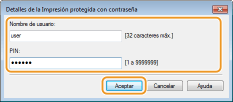
4
Especifique las opciones de impresión y haga clic en [Aceptar].
Haga clic en las pestañas [Configuración básica], [Configuración de página], [Acabado], [Origen del papel] o [Calidad] para especificar las opciones de impresión en cada pantalla según sea necesario. Varias opciones de impresión
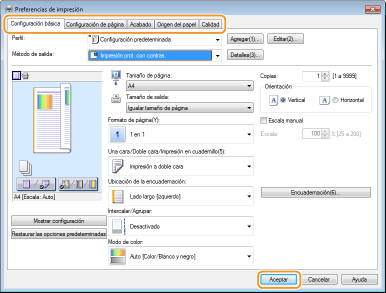
5
Haga clic en [Imprimir] o [Aceptar].
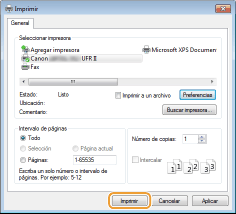
Cuando el documento protegido se envía al equipo, se conserva en la tarjeta SD a la espera de imprimirse.
 Si ha seleccionado [No] en el paso 3
Si ha seleccionado [No] en el paso 3
Introduzca el [Nombre del documento], [Nombre de usuario] y [PIN], y haga clic en [Aceptar].
El nombre del documento se configura automáticamente según la información de la aplicación. Si desea cambiar el nombre del documento, puede introducir hasta 32 caracteres alfanuméricos en los nuevos nombres de documentos.
El nombre del ordenador (nombre de inicio de sesión) de su ordenador aparece en [Nombre de usuario]. Si desea cambiar el nombre de usuario, puede introducir hasta 32 caracteres alfanuméricos.
Introduzca el [PIN] de hasta siete dígitos.
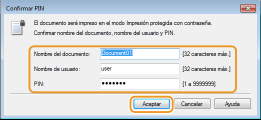
 |
|
Si instala el "Encrypted Print Driver Add-in" que incorpora el kit TARJETA SD-C1 opcional en el equipo, puede utilizar la función de impresión cifrada con seguridad avanzada. Uso de la impresión cifrada
|
Impresión de documentos protegidos
Una vez enviado el documento protegido al equipo, imprímalo durante la próxima hora. Una vez transcurrido este tiempo, el documento protegido se eliminará de la tarjeta y no podrá imprimirse.
 |
|
Puede cambiar el periodo de tiempo de validez de los documentos protegidos. Cambios en el periodo de tiempo de validez de los documentos protegidos
|
1
Pulse  (
( ).
).
 (
( ).
).2
Utilice  /
/ para seleccionar <Impresión segura>, y pulse
para seleccionar <Impresión segura>, y pulse  .
.
 /
/ para seleccionar <Impresión segura>, y pulse
para seleccionar <Impresión segura>, y pulse  .
.
3
Seleccione el documento protegido que desee imprimir y pulse  .
.
 .
.Si la tarjeta SD contiene únicamente un documento protegido, no aparecerá la pantalla.
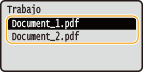

Si aparece el nombre de usuario
Si se conservan en la tarjeta SD documentos protegidos de dos o más usuarios, aparecerá la pantalla de selección de usuario que se muestra a continuación antes de la que se muestra arriba. Seleccione su nombre de usuario y pulse  .
.
 .
.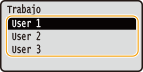
4
Introduzca el PIN y pulse  .
.
 .
.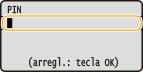
Se iniciará la impresión.
Para cancelar trabajos de impresión, utilice el panel de control. Cancelación de impresiones
Cambios en el periodo de tiempo de validez de los documentos protegidos
De forma predeterminada, el equipo está configurado para eliminar los documentos protegidos una hora después de su recepción, a menos que se impriman. Puede cambiar ese valor temporal dentro de un intervalo definido.
1
Pulse  (
( ).
).
 (
( ).
).2
Utilice  /
/ , seleccione <Menú Control> y pulse
, seleccione <Menú Control> y pulse  .
.
 /
/ , seleccione <Menú Control> y pulse
, seleccione <Menú Control> y pulse  .
.3
Seleccione <Hora eli. impr. seg.>, y pulse  .
.
 .
.4
Seleccione el periodo de tiempo durante el cual la tarjeta SD conservará los documentos protegidos, y pulse  .
.
 .
.El documento protegido se borra de la tarjeta SD una vez transcurrido el tiempo seleccionado.